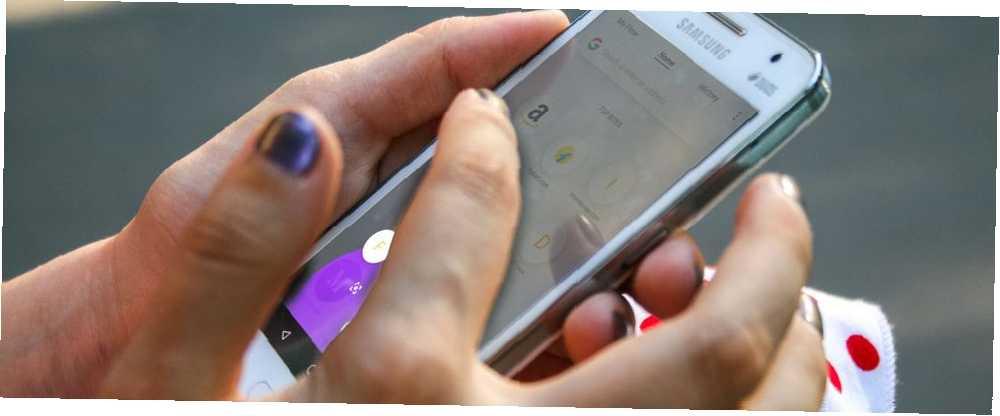
Edmund Richardson
0
1612
117
Web je svuda na dohvat ruke zahvaljujući mobilnom pretraživanju, ali surfanje Internetom na mobilnim uređajima i dalje je neučinkovito. Uzrok tome su dva glavna čimbenika: nedosljednosti u dizajnu preglednika i navike pregledavanja.
Veliki broj korisnika ne zna najučinkovitije načine korištenja preglednika za mobilne uređaje. Oni gube vrijeme dajući više pažnje izbornicima i malim gumbima. Ali postoji jedan trik u pregledniku koji puno korisnika izbjegava: geste.
Geste čine pregledavanje zabavnim i produktivnim i pružaju značajne kognitivne koristi. Pokazat ćemo vam pet mobilnih preglednika koji podržavaju geste i načine na koje ih možete koristiti za povećanje produktivnosti.
1. Google Chrome: dobro uravnotežen preglednik s podrškom za geste
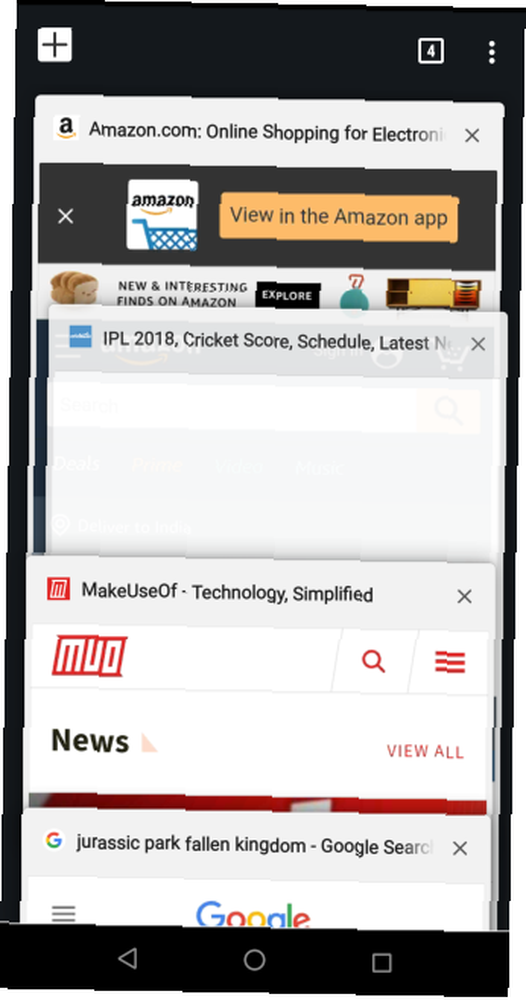
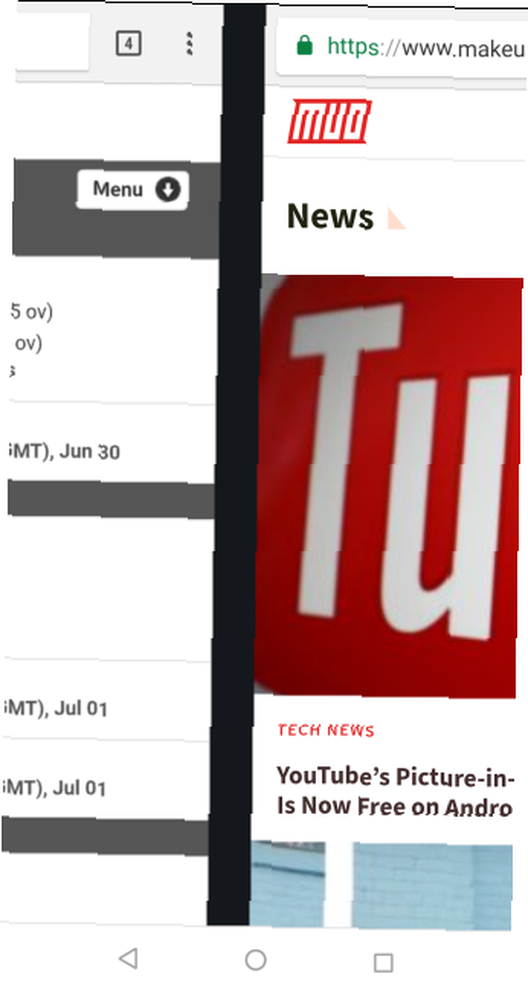
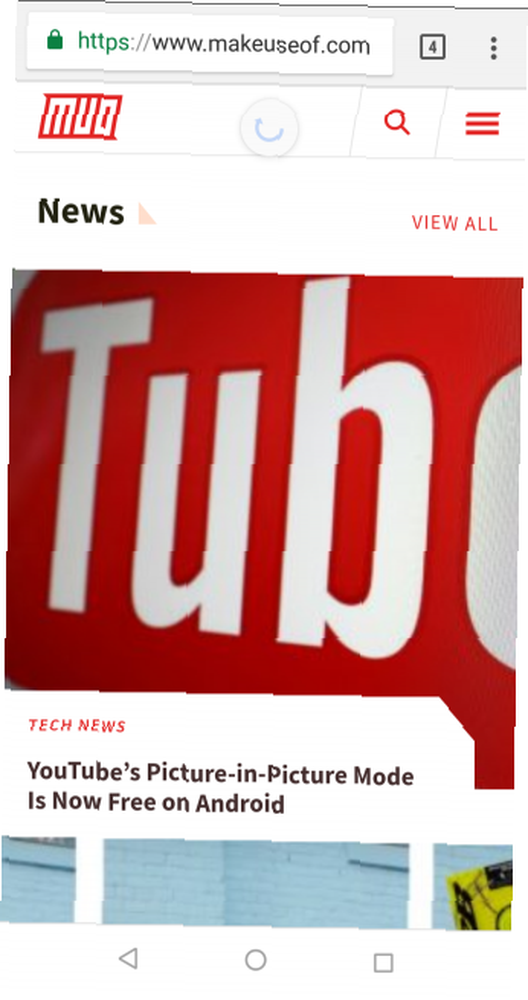
Google Chrome je zadani mobilni web-preglednik za Android. Ima mnoštvo trikova ispod haube 10 Savjeti korisnika napajanja za Chrome na Androidu 10 Savjeti korisnika napajanja za Chrome na Androidu Koristite Chrome na svom Android uređaju? Sigurno znate za ove gornje savjete koji vam pomažu da još više iskoristite svoj mobilni preglednik. , što uključuje podršku gestama.
Pregled kartica Chrome nudi pregled svih otvorenih kartica. Vjerojatno ste navikli kucati po kvadratu Kartice gumb pored adresne trake da biste ga otvorili. Ali postoji i drugi način: dodirnite i povucite se na adresnoj traci za pristup karticama.
Ako vam je otvorena tona kartica, teško je vidjeti sadržaj svakog iz pregleda kartice. Nemojte se zamarati pregledom; klizite prstom vodoravno preko adresne trake da biste promijenili kartice. Nastavite kliziti da biste se kretali kroz sve otvorene kartice.
Tromjesečni izbornik Chromea dom je za nekoliko značajki Chromea. Možete otvoriti novu karticu, pokrenuti anonimnu sesiju, podijeliti stranicu, promijeniti postavke i još mnogo toga. Ali usmjeravanje prsta na taj maleni gumb izbornika nije uvijek prikladno. Za pregledavanje ovog izbornika postoji trik gesta: prevucite prstom prema dolje iz gornjeg desnog kuta zaslona i pomičite prst prema opciji izbornika koju želite odabrati. Otpustite prst da odaberete opciju.
Još je jedna gesta češća: ponovno učitavanje stranice. Umjesto da dodirnete gumb za ponovno učitavanje iz izbornika s tri točke, prstom spustite stranicu i otpustite je kad vidite simbol kružnog ponovnog umetanja.
Preuzimanje datoteka: Google Chrome (besplatno)
2. Opera Touch: Pregledavanje jednim rukama s gumbom za brzo djelovanje
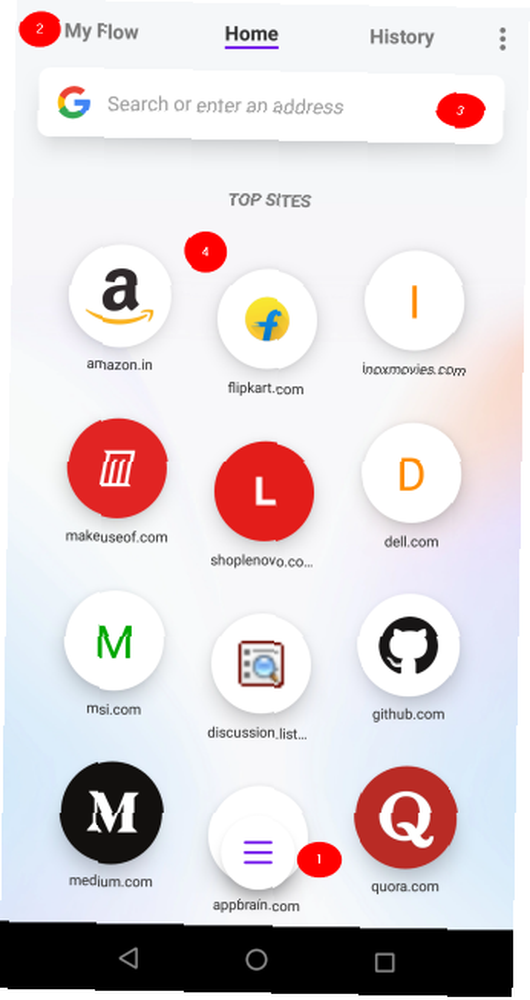
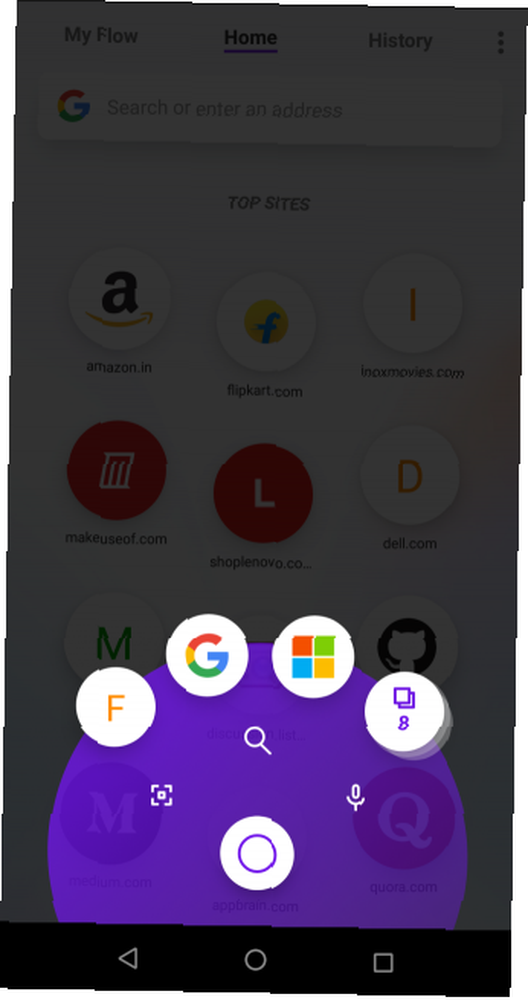
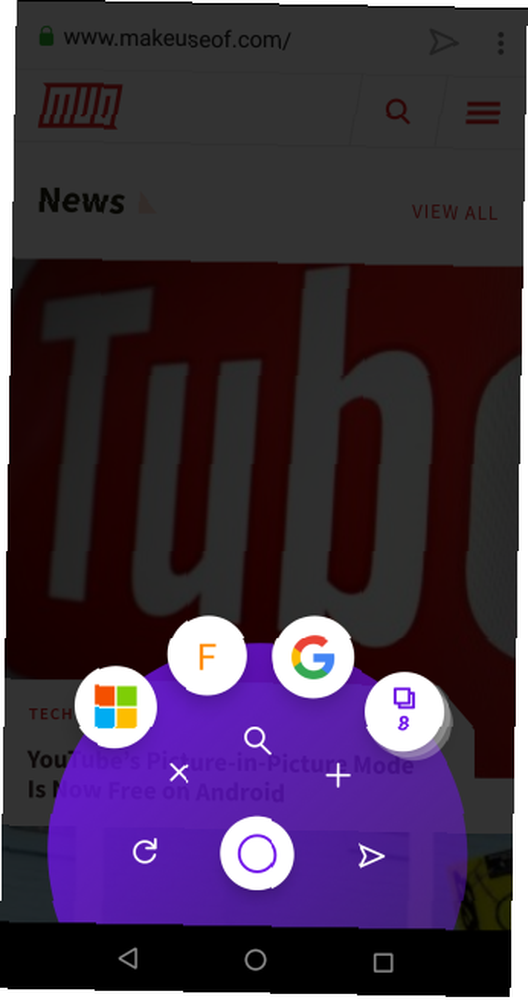
Opera Touch je relativno nov mobilni web preglednik. Otkrili smo da je Opera brža od preglednika Google Chrome. Što je najbrži Android preglednik? 7 najboljih aplikacija na ljestvici Koji je najbrži Android preglednik? 7 najboljih aplikacija koje su rangirane Uz toliko dostupnih preglednika Android, koji su najbrži? Ovdje su najbolje aplikacije preglednika na Androidu. , Kada ga otvorite prvi put, aplikacija će vas voditi kroz niz mini tutorijala s detaljnim detaljima svih bitnih značajki. Zamućuje pozadinu, omogućujući vam da odmah pretražite web Instant pretraživanje bar. Početni zaslon ima četiri glavna elementa:
- Brza akcija gumb živi u sredini preglednika. Uključuje sve bitne gumbe za pregledavanje i kretanje po webu.
- Traka izbornika omogućuje vam navigaciju između različitih zaslona preglednika: Dom sastoji se od Instant pretraživanje bar i Top web mjesta. Povijest uključuje sve web stranice koje ste posjetili. Moj protok je prečac za povezivanje Opera Touch s glavnim preglednikom Opera.
- Instant pretraživanje traka omogućuje pretraživanje bilo čega na webu.
- Top web mjesta uključuje sve web stranice koje često posjećujete.
Opera Touch je dizajnirana za pregledavanje interneta s jednom rukom. 9 Savjeti za korištenje vašeg velikog Android telefona samo jednom rukom 9 Savjeti za korištenje vašeg velikog Android telefona samo jednom rukom Je li vaš Android telefon prevelik za upotrebu sa samo jednom rukom? Tada biste trebali isprobati neke od ovih savjeta i trikova kako da učinite tu nekretninu zaslona pristupačnijom. , pa prema zadanim postavkama ima potpunu podršku gestama.
Upotreba gesta u programu Opera Touch
Gumb za brzo djelovanje srce je preglednika. Kada dugo pritisnete gumb i pomaknete prema gore, sadržaj gumba se proširuje. Prikazuje različite izbornike, ovisno o tome gdje se nalazite u aplikaciji.
Ako se nalazite na početnom zaslonu, vidjet ćete tri gumba s lijeva na desno-QR kod, traži, i Glasovno pretraživanje. A ako se nalazite na stranici, vidjet ćete dva menija-kartica izbornik i Dugme izbornik.
Izbornik kartice sastoji se od tri nedavno otvorena kartica i prečaca do prikaza kartica. Izbornik gumba uključuje pet gumba: Ponovno učitati, Zatvoriti, traži, Nova kartica, i Pošaljite u Moj Flow. Posljednja opcija otvara karticu izravno na radnoj površini.
Karticu možete pregledati u Izbornik kartice sebe. Otvorite gumb za brzo djelovanje i držite prst preko kartice da biste stvorili pregled. Da biste dobili pregled svih kartica, dodirnite gumb za brzo djelovanje i gurnite prema gore do prikaza kartica. Odavde, prijeđite prstom ulijevo da biste zatvorili karticu i prevucite prstom udesno da biste otvorili karticu na radnoj površini.
Kad pošaljete karticu na radnu površinu, ta će kartica ostati u aplikaciji i poslužit će kao duplikata. Dodirnite Više> Postavke izbornika, a vidjet ćete više korisnih opcija, uključujući funkciju za blokiranje pokušaja kriptovaluta.
Preuzimanje datoteka: Opera Touch (besplatno)
3. Smooz preglednik: glatko pregledavanje s zadivljujućom podrškom za geste
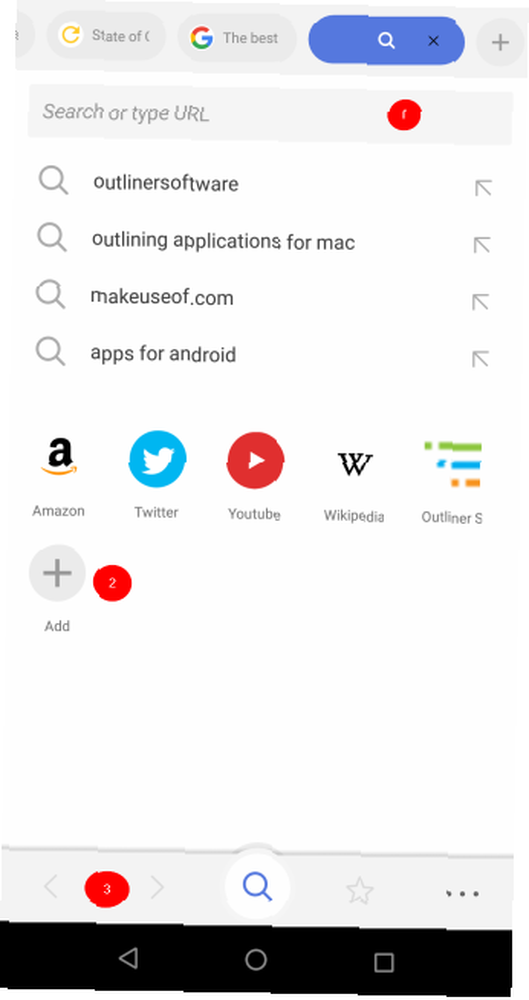
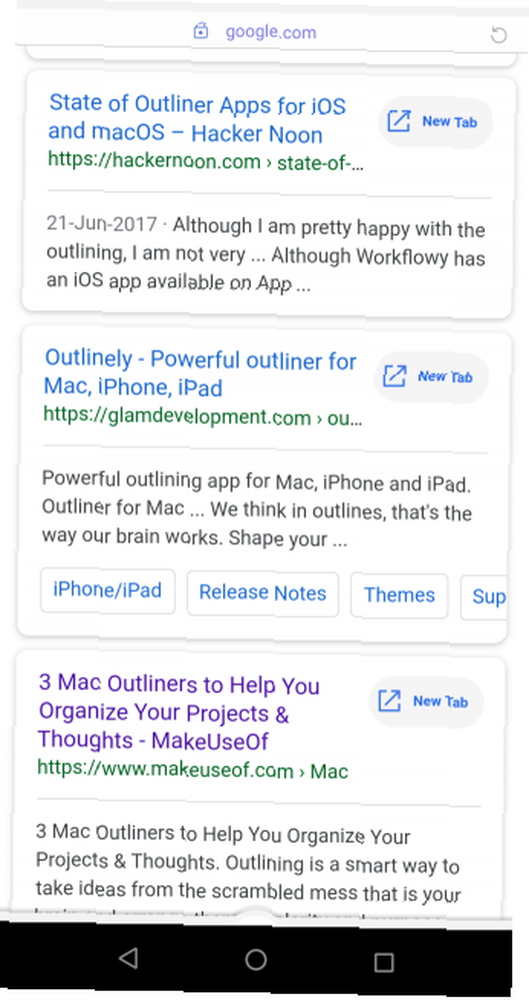
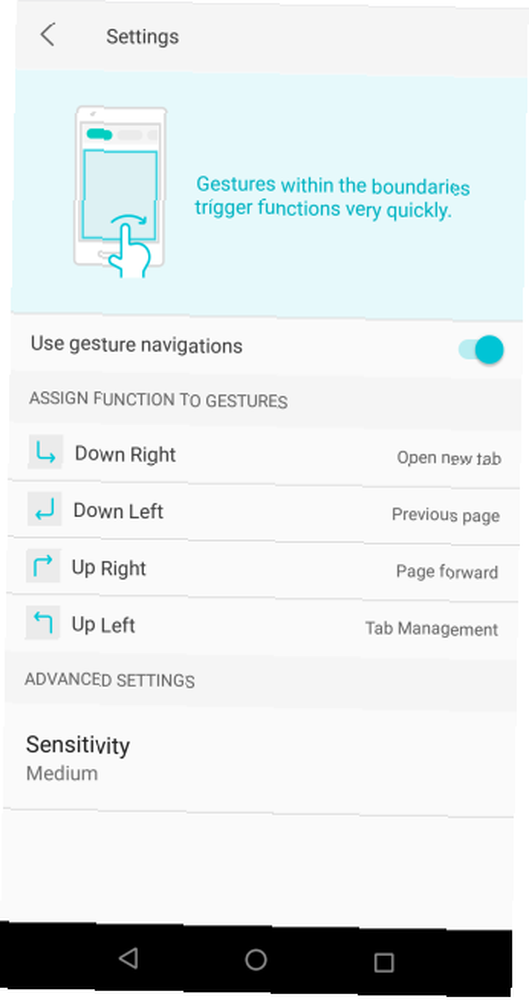
Smooz je mobilni preglednik bogat značajkama koji vam pomaže brzo se kretati intuitivnom navigacijom koja se temelji na gestama 3 razloga za početak korištenja kretnji preglednika 3 razloga za korištenje kretnji preglednika. Razmislite o tome koliko vremena trošite zbog neučinkovitih navika pregledavanja - vrijeme koje nikad se više nećete vratiti. Zato su univerzalni trikovi za preglednike tako zgodni: štede vrijeme. i kontrole upravljanja karticama. Dom zaslon ima tri glavna elementa:
- Traka za pretraživanje za pretraživanje upita.
- Traka za brzi pristup za pretraživanje najčešće korištenih web lokacija. Ovdje možete ručno dodati više web lokacija.
- Donja traka s gumbima za traži, Označite, i Više izbornici za dodatne mogućnosti.
Ako su otvorene tone kartica, možda biste željeli prikvačiti karticu koju uvijek pregledavate. Da biste to učinili, prvo dodirnite i držite stranicu za otvaranje Upravitelj kartica. Pod, ispod Otvorene kartice, dodirnite i držite web mjesto da biste je prikvačili. Ova značajka ne postoji niti u jednom drugom pregledniku mobilnih uređaja. Ako ste slučajno zatvorili karticu, idite na Zatvorene kartice i dodirnite Vratiti.
postavke izbornik ima još dvije korisne opcije. Omogućiti Ušteda podataka za smanjenje podataka tijekom pregledavanja mobilne veze. I prebacite se Blokiraj slike za daljnje spremanje podataka.
Upotreba pokreta u pregledniku Smooz
Upišite svoj upit u traku za pretraživanje i naći ćete vezu do otvori u novoj kartici tik do rezultata pretraživanja. Zatim, sve što trebate učiniti je prijeđite prstom ulijevo ili udesno da biste pretraživali stranice. Da biste zatvorili karticu, ne morate tražiti malene x dugme. Samo prelazite prstom prema gore s ikone pretraživanja a kartica će se zatvoriti. Dodirnite ga ponovo da biste otvorili novu karticu.
Smooz vam također omogućuje postavljanje dodatnih funkcija pokreta. slavina Više> Postavke da otvorim ovo. Ispod geste opcija, omogućiti Koristite navigacijske geste. Ima četiri kontrole za navigaciju: Dolje desno, Dolje lijevo, Gore desno, i Gore lijevo. Za svaku od tih kontrola možete dodijeliti određenu postavku. Na primjer, možete dodijeliti gemu dolje desno za ponovno učitavanje stranice.
Preuzimanje datoteka: Preglednik Smooz (Besplatno)
4. Preglednik dupina: Geste u obliku slova
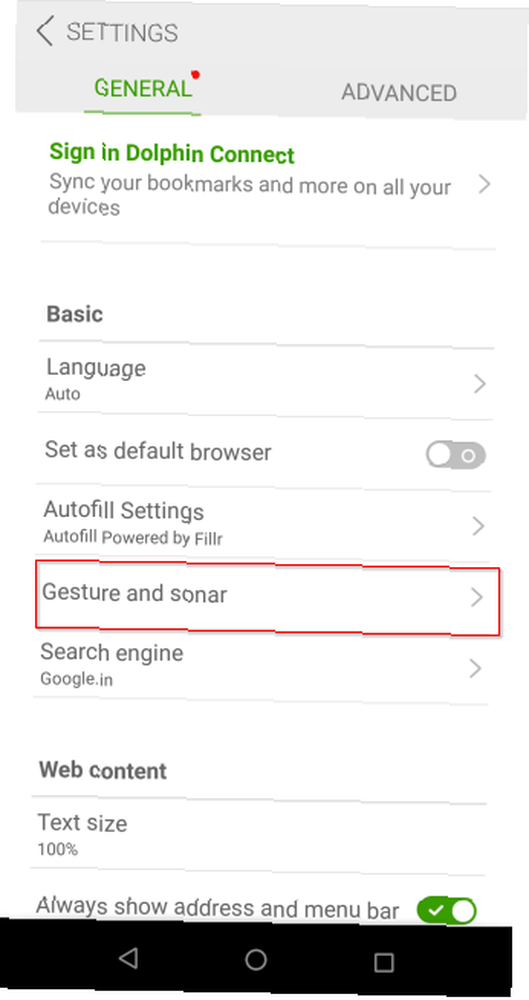
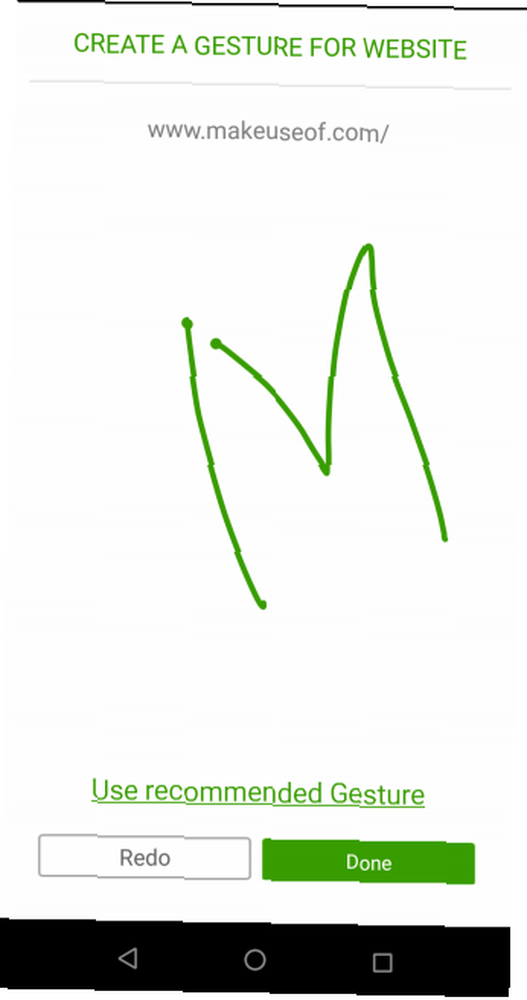
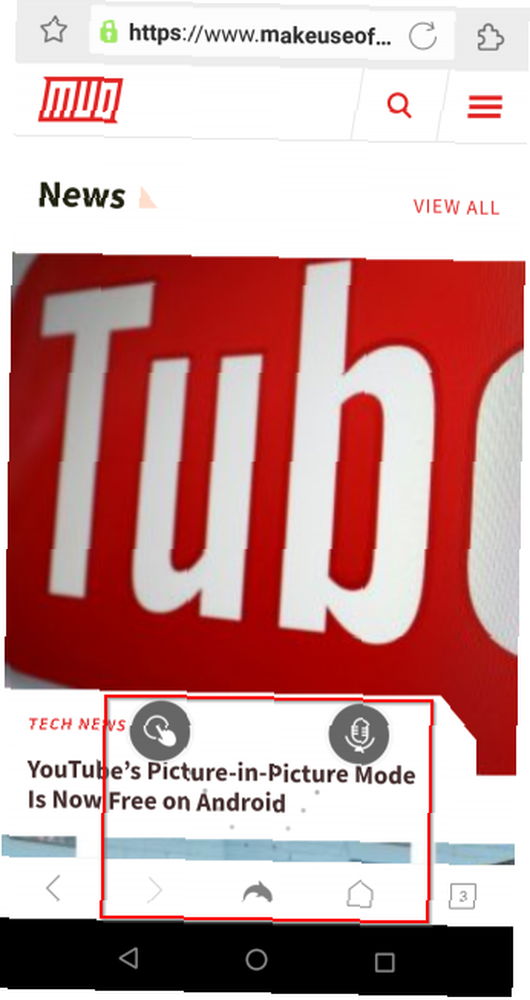
Delphin Browser ima čisto i minimalističko sučelje za pregledavanje interneta. Ima fantastičnu podršku gestama s osnovnim uzorcima za naprijed / naprijed, osvježavanje i slično. Na taj način možete otvoriti web stranice i kretati se funkcijama preglednika s klikom prsta.
Da biste stvorili novu gestu, dodirnite ikonu sive dupine na dnu zaslona. Odaberite postavke ikonu i idite na Gesta i sonar. Na ovoj stranici možete vidjeti neke geste za uobičajena web mjesta. Ali možete dodijeliti kretnju za svoju omiljenu web lokaciju.
Unesite URL, a zatim pritisnite Dodati+ dugme. Sada povucite kretnju i pritisnite Gotovo da ga spasi. Vodite računa da ne stvorite duplikatnu gestu, jer će to stvoriti sukob. U Vise akcije U odjeljku možete vidjeti i konfigurirati geste uobičajenih radnji preglednika.
Upotreba ovih gesta je jednostavna. Samo dugo pritisnite ikonu sive dupine na dnu i kliznite prema gore lijevo. Nacrtajte gestu u novom prozoru - ako ste to učinili kako treba, web mjesto će se otvoriti na novoj kartici.
Preuzimanje datoteka: Preglednik dupina (besplatno)
5. Preglednik kolača: bolji doživljaj pretraživanja uz brzo učitavanje stranica

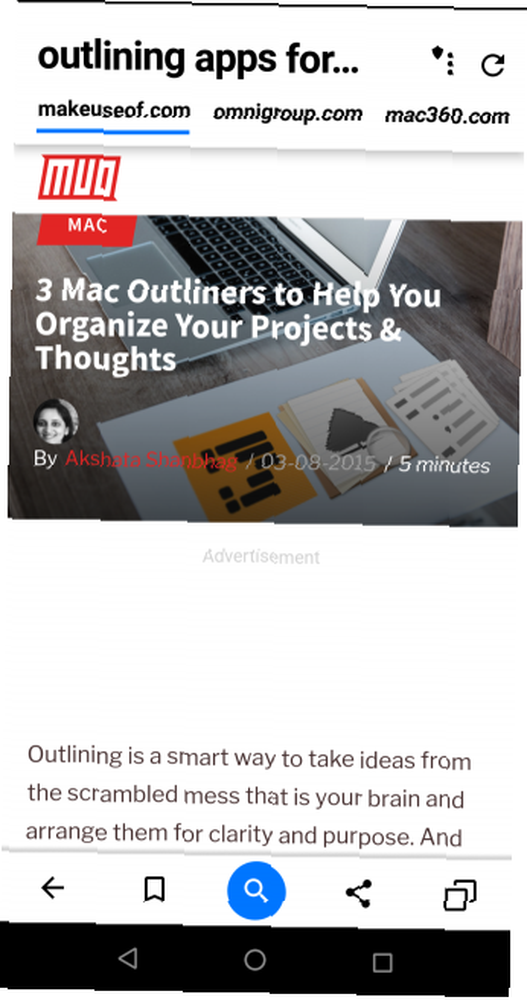
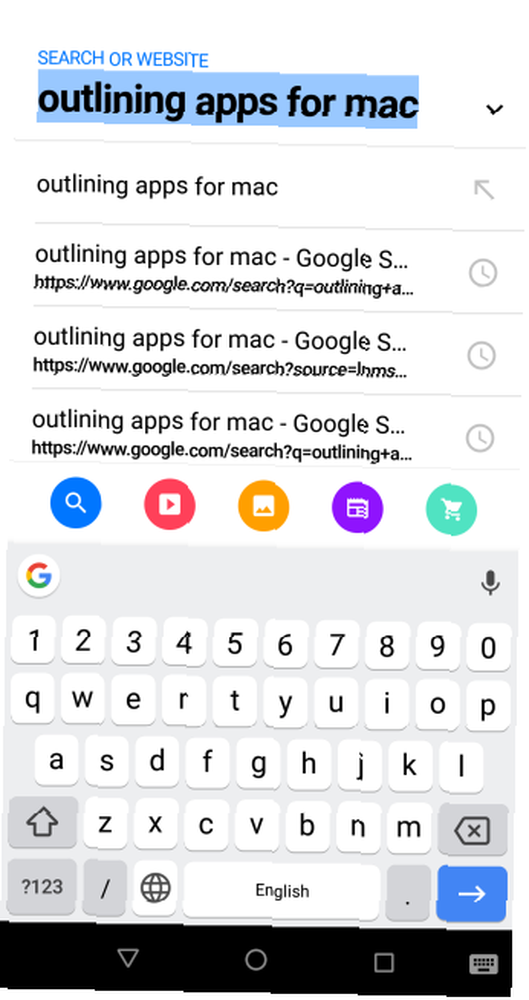
Preglednik Cake nudi novo korištenje mobilnog pregledavanja 5 novih alternativa preglednika za mobilne uređaje Chrome i Safari 5 novih alternativa preglednika za mobilne uređaje Chrome i Safari Pogledajte izvan Chromea i Safarija. Postoje vani i drugi preglednici koji mogu u potpunosti promijeniti vaš pristup internetu. , jer kombinira pretragu gestama na jedinstven način. Kada unesete upit za pretraživanje, umjesto davanja uobičajenih rezultata pretraživanja, automatski otvara prva tri organska rezultata. Kada se povučete udesno, otvorit će se sljedeće stranice.
Iza kulise, preglednik automatski analizira rezultate pretraživanja i unaprijed učitava rezultate u memoriju. Početni zaslon ima dva glavna elementa:
- Traka za pretraživanje za pretraživanje upita. Uključuje i pretraživanja koja su trenutno u trendu.
- Donja traka s bitnim gumbima za traži, dijeljenje, i a Upravitelj kartica.
Unesite traženi pojam i dodirnite traži ikona. Zatim preglednik automatski učita rezultate pretraživanja s više mjesta. Možete odabrati drugu vrstu medija za prikaz rezultata s web mjesta sa slikama, video ili vijestima. Da biste to učinili, dodirnite ikonu traži i odaberite ikonu Slika, Video, ili Vijesti ikona.
Možete odabrati i preurediti svoje omiljene video tražilice. Ići postavke, dodirnite Pretraživanje videozapisa i uredite videozapise po želji. Ove su opcije YouTube, Vimeo, Dailymotion, i Veliki video. Također možete onemogućiti određeno video mjesto.
Preuzimanje datoteka: Preglednik kolača (besplatno)
Koristite geste na Androidu na druge načine
Neučinkovite navike pregledavanja mogu vam izgubiti dragocjeno vrijeme. Ali geste vam mogu pomoći da to izbjegnete. Korisni su u različitim situacijama, primjerice, kada ste u pokretu i ne možete koristiti obje ruke, ako vas boli jedna ruka ili samo želite postati produktivniji.
Ne bi li bilo sjajno kada biste te geste primijenili drugdje na Android telefonu? Naš vodič s najboljim prilagođenim aplikacijama geste za Android Brzi pristup aplikacijama i prečacima Uz prilagođene geste za Android Brzi pristup aplikacijama i prečaci s prilagođenim gestama za Android kontrole gesta olakšavaju brzo kretanje oko vašeg Android uređaja. pomoći će vam da učinite upravo to.











